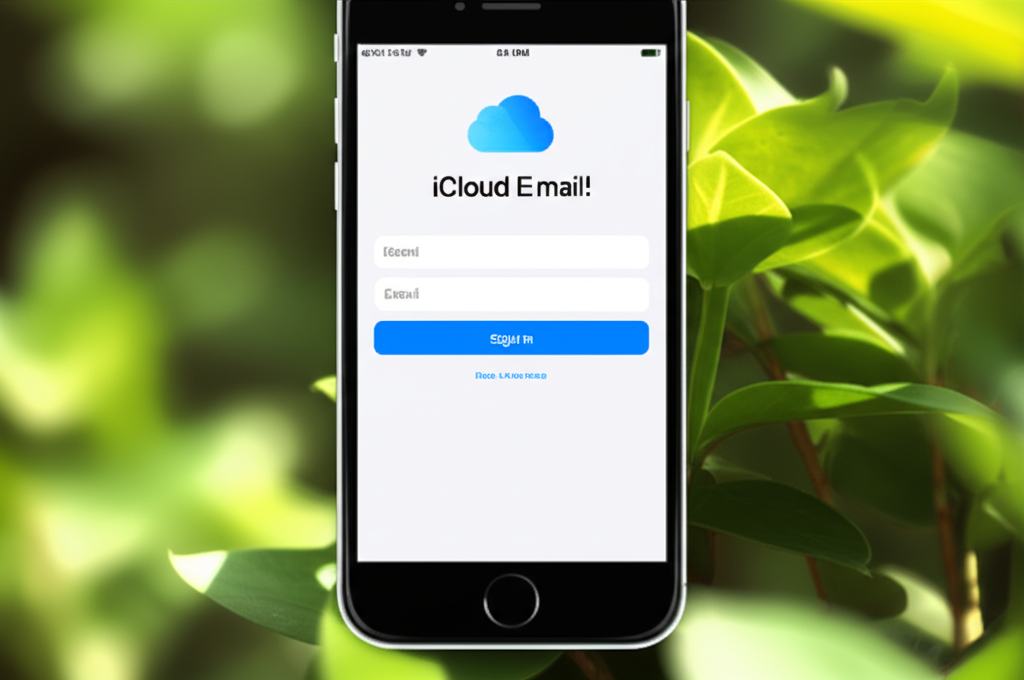iPhoneでiCloudメールが受信できない?この記事を読めば、初心者でも簡単な設定で問題を解決できます!
iCloudメールの受信設定から、よくあるトラブルシューティング、最終手段としてのAppleサポートへの問い合わせまで、必要な情報を網羅的に解説します。

iPhoneでiCloudメールを受信するための設定手順を知りたい

この記事を読めば、iCloudメールをスムーズに受信できるようになります。
この記事でわかること
この記事でわかること
- iCloudメールを有効にする方法
- 「データの取得方法」の設定確認
- iCloudストレージの空き容量確認
iCloudメール受信設定の確認
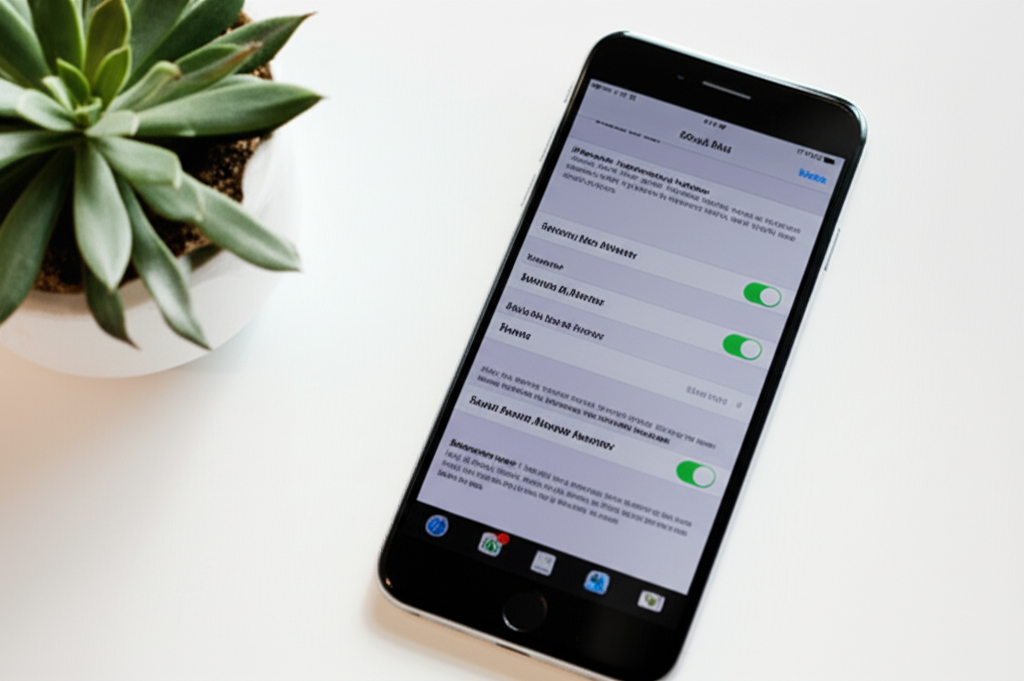
iPhoneでiCloudメールを受信できない場合、いくつかの原因が考えられます。
主な原因を特定し、適切な設定を見直すことで、問題を解決できる可能性があります。
ここでは、iPhoneでiCloudメールを受信できない場合に確認すべき点について説明します。
「iPhoneでメールが受信できない原因」と「設定を見直す重要性」について、具体的な内容を解説していきます。
設定を見直すことで、多くの場合、iCloudメールの受信に関する問題を解決できます。
iPhoneでメールが受信できない原因
iPhoneでiCloudメールが受信できない原因は様々です。
まずは、原因を特定することが重要です。

iPhoneでiCloudメールが受信できない原因って何だろう?

原因は一つではないため、確認項目を一つずつチェックしていく必要があります。
考えられる原因は以下の通りです。
| 原因 | 内容 |
|---|---|
| iCloudメールが有効になっていない | iCloudの設定でメールがオフになっていると、送受信ができません。 |
| データの取得方法が正しくない | 「プッシュ」設定がオフになっていると、リアルタイムでメールを受信できません。 |
| iCloudストレージの空き容量不足 | iCloudストレージの容量がいっぱいになると、新しいメールを受信できません。 |
| 機内モードがオンになっている | 機内モードがオンの場合、Wi-Fiやモバイルデータ通信が無効になり、メールを受信できません。 |
| Apple IDのパスワードが間違っている | パスワードが間違っていると、iCloudメールにアクセスできません。 |
| デバイスの再起動が必要 | デバイスの一時的な不具合でメールが受信できない場合があります。 |
| iCloudのシステム状況 | Appleのシステム側の問題で、iCloudメールが利用できない場合があります。 |
| 不審なメール・SMS | KDDI、au、UQ mobileを装った不審なメールやSMSが届いた場合、記載されたURLにアクセスすると、フィッシングサイトに誘導され、au IDやパスワードを不正に入力してしまうと、個人情報が盗まれる可能性があります。 |
これらの原因を一つずつ確認し、該当する項目を修正することで、iCloudメールが正常に受信できるようになるはずです。
設定を見直す重要性
iCloudメールが受信できない場合、設定を見直すことで問題が解決することがあります。
「設定」アプリからiCloudメールの設定を確認し、必要に応じて変更することが重要です。
設定を見直すことの重要性は以下の通りです。
| 項目 | 内容 |
|---|---|
| 最新の状態に保つ | iOSのアップデートや設定変更により、iCloudメールの設定が初期化されたり、変更されたりすることがあります。 |
| セキュリティの確保 | 不正アクセスや情報漏洩を防ぐために、パスワードの定期的な変更や2段階認証の設定を行うことが重要です。 |
| ストレージの管理 | iCloudストレージの空き容量を定期的に確認し、不要なデータを削除することで、メールの受信を円滑に行えます。 |
| 迷惑メール対策 | 迷惑メールフィルターの設定を見直すことで、不要なメールを受信しないようにできます。 |
| 常に最適な設定を維持 | 常に最適な設定を維持することで、iCloudメールを快適に利用できます。 |
これらの設定を見直すことで、iCloudメールの受信に関する問題を解決し、快適なメール環境を維持できるでしょう。
iPhoneでのiCloudメール受信設定手順
iPhoneでiCloudメールを受信できない場合でも、いくつかの設定を見直すことで解決できます。
この記事では、iCloudメールを受信するための設定手順を解説します。
最初に確認する項目を把握しておくことで、スムーズに設定を進められます。
各手順をしっかり確認していきましょう。
iCloudメールを有効にする方法
iCloudメールを有効にするには、iPhoneの設定アプリからiCloudの設定を確認する必要があります。
iCloudメールがオフになっていると、iPhoneでiCloudのメールを送受信できません。
以下の手順でiCloudメールを有効にしましょう。
- 「設定」アプリを開き、自分の名前をタップする
- 「iCloud」を選択し、「メール」がオンになっているか確認する
- オフになっている場合は、オンに切り替える

iCloudメールがオンになっているか確認することが大切です。
「データの取得方法」の設定確認
「データの取得方法」の設定は、iCloudメールが自動的に受信されるかどうかに影響します。
「プッシュ」設定がオフになっていると、手動でメールを受信する必要があるので注意が必要です。
以下の手順で「データの取得方法」を確認しましょう。
- 「設定」アプリを開き、「メール」を選択する
- 「アカウント」をタップし、「データの取得方法」を選択する
- 「プッシュ」がオンになっていることを確認する
- もしオフになっている場合は、「プッシュ」をオンにし、「フェッチ」の設定を「30分ごと」または「1時間ごと」に設定する

プッシュ設定ってオンにする必要があるの?
iCloudストレージの空き容量確認
iCloudストレージの空き容量が不足していると、iCloudメールを受信できません。
特に写真や動画を多く保存している場合、ストレージがいっぱいになっている可能性があります。
以下の手順でiCloudストレージの空き容量を確認しましょう。
| 項目 | 確認方法 |
|---|---|
| 空き容量の確認 | 「設定」アプリ>自分の名前>「iCloud」>「ストレージを管理」 |
| 不要なデータの削除 | 不要な写真や動画、ファイルを削除する |
| ストレージの追加 | 必要に応じてiCloudストレージの容量を追加購入する |

不要なデータを削除するか、ストレージを追加購入することで、iCloudメールを受信できるようになります。
機内モード設定の確認
機内モードがオンになっていると、Wi-Fiやモバイルデータ通信が無効になり、iCloudメールを受信できません。
意外と見落としがちな設定なので、必ず確認しましょう。
以下の手順で機内モードの設定を確認しましょう。
- コントロールセンターを開き、機内モードのアイコンがオフになっていることを確認する
- オンになっている場合は、アイコンをタップしてオフにする
AppleIDパスワードリセット方法
Apple IDのパスワードが間違っている場合、iCloudメールにアクセスできません。
パスワードをリセットすることで、問題を解決できる場合があります。
以下の手順でApple IDのパスワードをリセットしましょう。
- 「設定」アプリを開き、自分の名前をタップする
- 「パスワードとセキュリティ」を選択し、「パスワードの変更」をタップする
- 画面の指示に従って、新しいパスワードを設定する
iPhone再起動の効果
iPhoneを再起動することで、一時的な不具合が解消され、iCloudメールが受信できるようになることがあります。
再起動は、多くの問題を解決するための簡単な手段です。
以下の手順でiPhoneを再起動しましょう。
- iPhoneの電源ボタンを長押しする
- 画面に表示されるスライダをドラッグして電源を切る
- 数秒待ってから、再度電源ボタンを長押ししてiPhoneを起動する
iCloudメールの受信設定を見直すことで、快適なメール環境を取り戻せるはずです。
上記の手順を順番に試し、iCloudメールをスムーズに受信できるように設定しましょう。
iCloudメールが受信できない場合の最終手段

iCloudメールが受信できない場合、専門家のサポートを受けることが最も確実な解決策となります。
ここでは、Appleサポートへの問い合わせと、問題解決後の快適なメール利用について解説します。
Appleサポートへの問い合わせで専門家からのアドバイスを受け、問題解決後のメール利用を快適にしましょう。
Appleサポートへの問い合わせ

解決できない場合はどうすれば良いの?

Appleの専門家がサポートします。
iCloudメールの設定やトラブルシューティングで解決しない場合、Appleサポートへの問い合わせが最終手段です。
Appleサポートでは、電話、チャット、メール、またはApple Storeでの直接サポートなど、様々な方法でサポートを提供しています。
専門家によるサポートを受けることで、より迅速かつ正確な問題解決が期待できます。
Appleサポートへ問い合わせるには、以下の方法があります。
| 問い合わせ方法 | 説明 |
|---|---|
| 電話サポート | Appleサポートの電話番号に電話をかけ、専門家と直接話すことができます。 |
| チャットサポート | AppleサポートのウェブサイトやApple Storeアプリからチャットを開始し、テキストベースでサポートを受けることができます。 |
| メールサポート | Appleサポートのウェブサイトからメールで問い合わせを送信し、後日回答を受け取ることができます。 |
| Apple Storeでの直接サポート | Apple Storeに予約して、Genius Barで直接サポートを受けることができます。専門家がデバイスを診断し、問題を解決してくれます。 |
Appleサポートに問い合わせる際には、状況を正確に伝えるために、以下の情報を準備しておくとスムーズです。
- 使用しているデバイスのモデル(iPhone、iPad、Macなど)
- iOSやmacOSのバージョン
- エラーメッセージが表示される場合は、その内容
- 試した解決策とその結果
問題解決後の快適なメール利用

問題が解決したら、もう安心?

iCloudメールを最大限に活用しましょう。
iCloudメールの問題が解決したら、より快適にメールを利用するための設定や活用方法を再確認しましょう。
iCloudメールは、単にメールを送受信するだけでなく、様々な便利な機能が利用できます。
- iCloud Driveとの連携:iCloud Driveを利用して、メールの添付ファイルをクラウドに保存し、複数のデバイスで共有できます。これにより、iPhoneで受信した書類をMacで編集したり、iPadで作成したプレゼンテーションをiPhoneから送信したりすることが容易になります。
- カスタムメールドメインの設定:iCloud+に加入すると、カスタムメールドメインを設定できます。これにより、オリジナルのメールアドレスを作成し、ビジネスやプライベートでの利用において、よりプロフェッショナルな印象を与えることができます。
- メールフィルタリングと整理:iCloudメールには、高度なフィルタリング機能が備わっています。これらの機能を活用して、受信メールを自動的に整理し、重要なメールを見逃さないようにすることができます。
- セキュリティ設定の強化:iCloudメールのセキュリティ設定を見直し、2ファクタ認証を有効にすることで、不正アクセスからアカウントを保護しましょう。
- 迷惑メール対策:迷惑メールフィルタを適切に設定し、不要なメールを排除することで、受信トレイを整理し、セキュリティリスクを軽減できます。
これらの設定や活用方法をマスターすることで、iCloudメールをより便利に、そして安全に利用することができます。
「快適なメールライフ」を送りましょう。
よくある質問(FAQ)
- iCloudメールの受信設定はどこで確認できますか?
-
iPhoneの「設定」アプリから、ご自身の名前をタップし、「iCloud」を選択することで、iCloudメールの設定を確認できます。
ここでメールがオンになっているか確認してください。
- iCloudストレージの空き容量が不足している場合、どうすれば良いですか?
-
「設定」アプリから、ご自身の名前をタップし、「iCloud」>「ストレージを管理」で空き容量を確認できます。
不要な写真や動画を削除するか、iCloudストレージの容量を追加購入することで、空き容量を増やすことができます。
- iPhoneでiCloudメールがリアルタイムで受信できるようにするには、どうすれば良いですか?
-
「設定」アプリを開き、「メール」>「アカウント」>「データの取得方法」に進み、「プッシュ」がオンになっていることを確認してください。
これにより、新しいメールが自動的にiPhoneに配信されるようになります。
- Apple IDのパスワードを忘れてしまった場合、どうすれば良いですか?
-
「設定」アプリを開き、ご自身の名前をタップし、「パスワードとセキュリティ」>「パスワードの変更」を選択し、画面の指示に従って新しいパスワードを設定してください。
- iPhoneを再起動する手順を教えてください。
-
iPhoneの電源ボタンを長押しし、画面に表示されるスライダをドラッグして電源を切ります。
数秒待ってから、再度電源ボタンを長押ししてiPhoneを起動してください。
- KDDI、au、UQ mobileを装った不審なメールやSMSが届いた場合、どうすれば良いですか?
-
メールやSMSに記載されたURLには絶対にアクセスしないでください。
また、au IDやパスワードなどの個人情報を入力しないようにしてください。
KDDIからSMSで利用停止に関する連絡や、個人情報・クレジットカード情報の入力を求めることはありません。
まとめ
iPhoneでiCloudメールが受信できない場合でも、この記事を読めば初心者でも解決できます。
この記事のポイント
- iCloudメールを有効にする方法
- 「データの取得方法」の設定確認
- iCloudストレージの空き容量確認
上記を見直すことで、iCloudメールの受信に関する問題を解決できます。
もし設定を見直しても問題が解決しない場合は、Appleサポートへの問い合わせを検討しましょう。